Хотя объем оперативной памяти не является определяющим в производительности системы во всех случаях, как это может показаться на первый взгляд, его значение трудно переоценить. Недостаток ОЗУ может вызвать замедлении работы программ, а в некоторых случаях и их принудительное завершение. В таких
Хотя объем оперативной памяти не является определяющим в производительности системы во всех случаях, как это может показаться на первый взгляд, его значение трудно переоценить. Недостаток ОЗУ может вызвать замедлении работы программ, а в некоторых случаях и их принудительное завершение. В таких случаях бывает полезно знать, на что именно тратятся драгоценные ресурсы памяти, поскольку на основе полученных данных можно будет принимать решение об оптимизации системы. Определить, какие процессы расходуют ОЗУ не представляет большой сложности, сделать это можно как средствами самой Windows, так и средствами сторонних утилит.
Получить общие представления о распределении оперативной памяти можно с помощью Диспетчера задач. Здесь на вкладке «Процессы» в колонке «Память» можно видеть, сколько памяти в килобайтах такие-то процессы используют в данный момент времени. Аналогичные сведения в столбце «Память (Частный рабочий набор)» отображаются на вкладке «Подробно». При необходимости вы можете отсортировать процессы по объему потребляемых ими ресурсов, кликнув по заголовку столбца. Как видно из приложенного ниже скриншота, главным потребителем ОЗУ в нашем примере является процесс браузера Google Chrome.
Как узнать, какая оперативная память установлена в компьютере Windows 10?
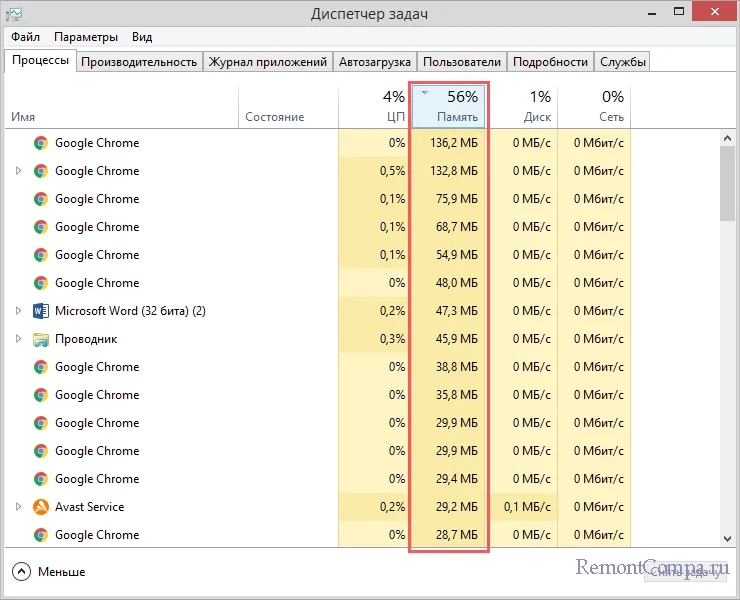

Примечание: выбрав в контекстном меню процесса опцию «Перейти к службам», можно увидеть службы, в этот процесс загруженные.
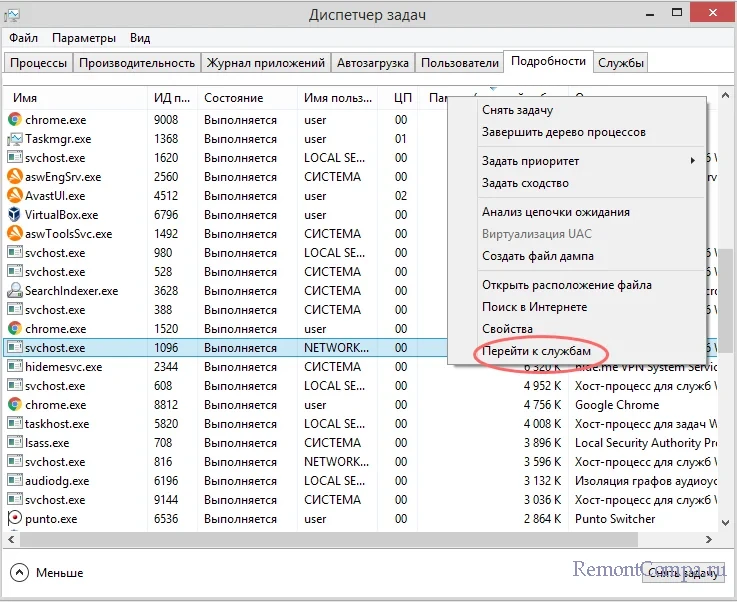
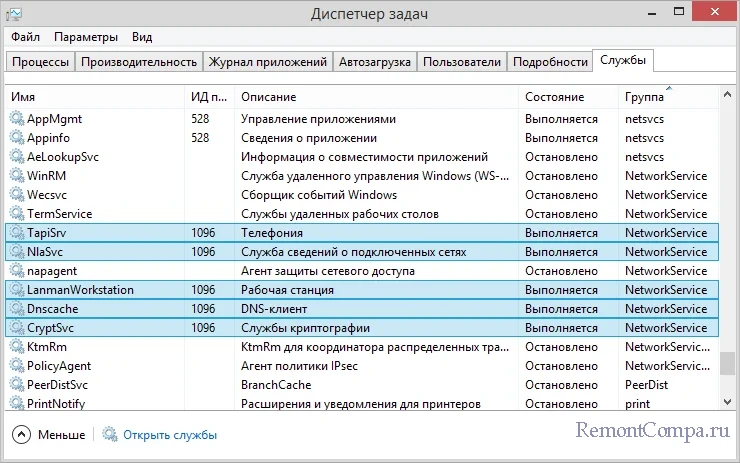
Общие сведения о распределении памяти доступны на вкладке «Производительность» в подразделе «Память». Особенный интерес представляет собой блок данных структуры памяти, его значения стоят того, чтобы рассмотреть их чуть более подробно.
• Используется —RAM, используемая в настоящее время.
• Доступно — объем памяти, доступной для использования Windows, драйверами, процессами и драйверами.
• Выделено значение, представленное двумя числами — суммой оперативной памяти и памяти файла подкачки.
• Кэшировано — объем памяти, выделяемый под хранение данных, которые могут понадобиться в будущем. На графике «Структура памяти» кэшированная память обозначается как «Зарезервировано».
• Выгружаемый и не выгружаемый пулы — ресурсы RAM, используемые исключительно ядром Windows. выгружаемый пул отличается от невыгружаемого тем, что первый может быть записан в файл подкачки.
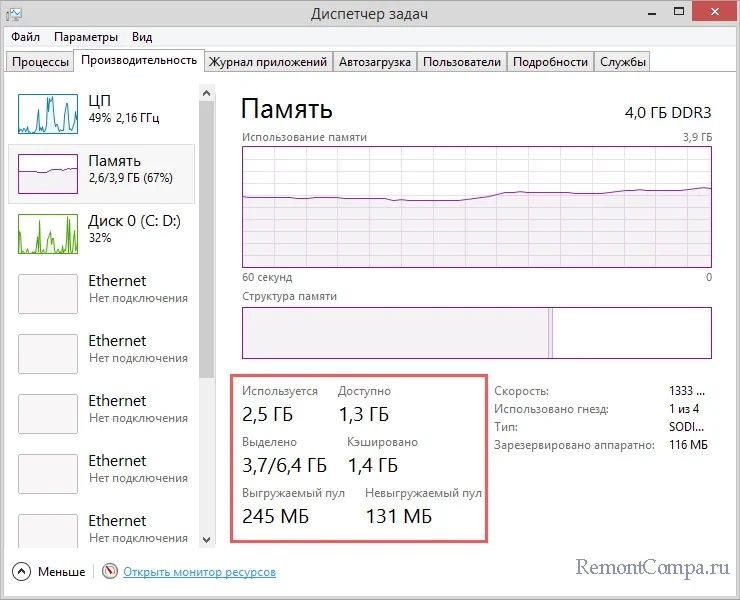
Немногим больше сведений об использовании памяти конкретными процессами может дать оснастка «Монитор ресурсов», открыть которую можно из вкладки «Производительность» Диспетчера задач или командой resmon в окошке «Выполнить». Помимо цветного графика распределения памяти, в целом дублирующего блок структуры памяти в Диспетчере задач, Монитор ресурсов на вкладке «Память» отображает список запущенных процессов с изменяющимися в режиме реального времени значениями. Рассмотрим вкратце относящиеся к расходу ОЗУ.
Как посмотреть куда девается оперативная память
• Завершено — в колонке отображается максимальный объем файла подкачки, который был использован процессом за все время открытой им сессии.
• Рабочий набор — объем ОЗУ, используемый процессом в настоящий момент времени. В этот объем включается также зарезервированная память.
• Общий набор — это объем памяти, который может быть забран у текущего процесса для некоего другого процесса, если последний в порядке приоритета станет нуждаться в ресурсах.
• Частный набор — это используемая процессом память, которая не может быть высвобождена и передана другим процессам.
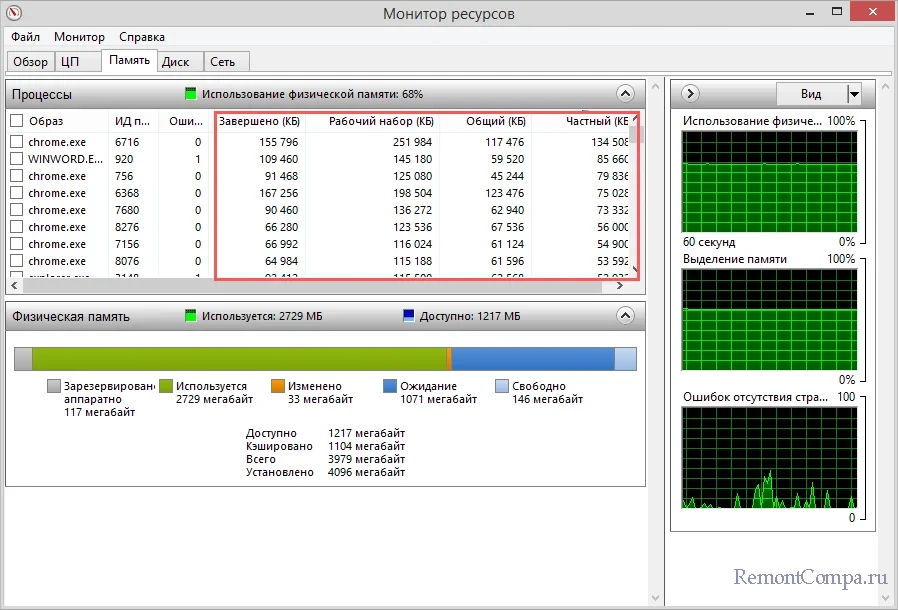
Если вы хотите анализировать распределение оперативной памяти на профессиональном уровне, вам понадобиться что-то более функциональное, чем Монитор ресурсов и Диспетчер задач. Например, утилита RAMMap, разработанную сотрудниками Microsoft Марком Руссиновичем и Брайсом Когсвеллом. Описать все ее возможности в рамках одной статьи средней длины не представляется возможным, впрочем, рядовому пользователю вполне будет достаточно знать лишь о некоторых аспектах работы с этим инструментом.
Наибольший интерес в RAMMap представляют вкладки «Use Counts», «Processes» и «File Details». Первая содержит цветной график, в котором каждый цвет соответствует определенному типу памяти. Рассмотрим некоторые наиболее интересные значения.
• Process Private — память, отведенная под исключительно отдельные процессы.
• Mapped File — область памяти системного файлового кэша.
• Shareble — используемая процессами память, которая может быть освобождена для других процессов.
• Paged Pool и Nonpaged Pool — ОЗУ, отведенная исключительно под процессы ядра. Первый ее тип может быть записан в дисковый кэш, второй не может.
• Session Private — часть памяти, используемая некоторыми системными драйверами.
• Metafile — память, отведенная под ту часть системного кэша, который хранит метаданные NTFS и MFT.
• Unused — свободная, неиспользуемая в данный момент RAM.
• Total — общий размер ОЗУ, доступный для использования в вашей системе.
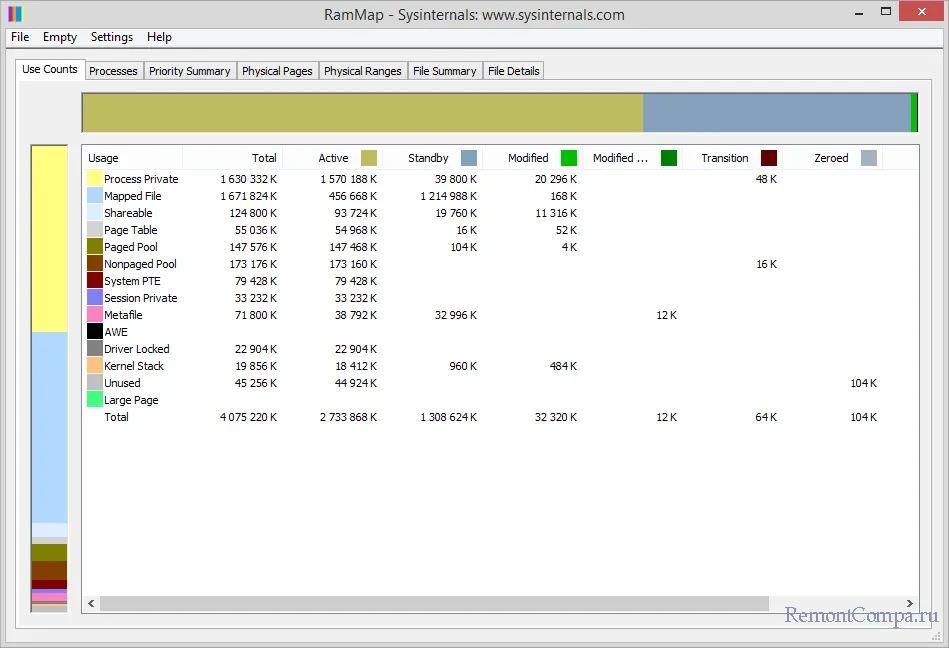
Если содержимое вкладки «Use Counts» дает общее представление о типах используемых страниц памяти и отведенном под них объема ресурсов, то на вкладке «Processes» можно посмотреть, сколько памяти отводится под каждый конкретный процесс.
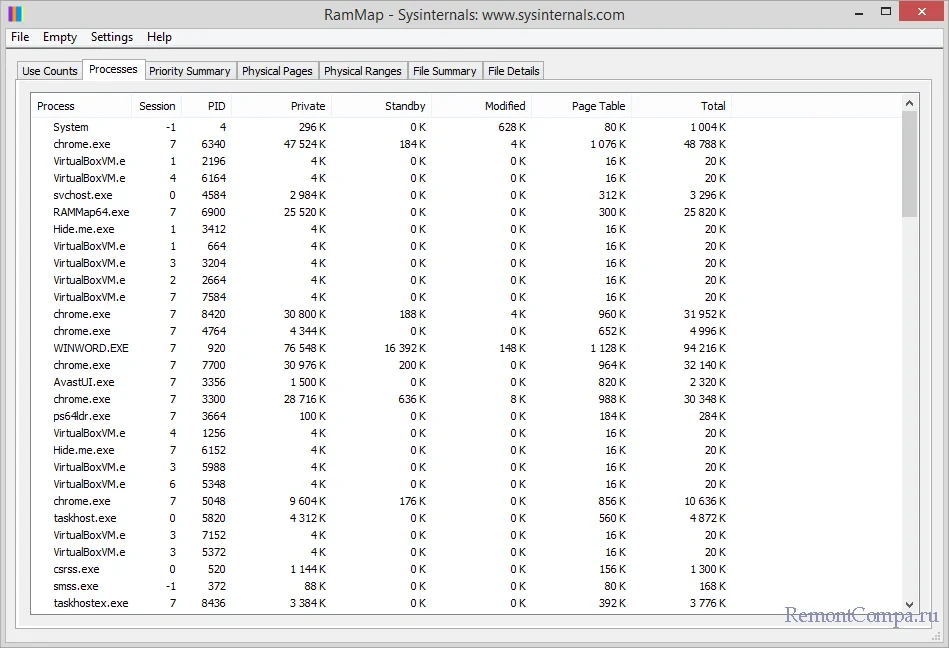
Наконец, вкладка «File Details» отображает список файлов, отнесенных системой в память. Это могут быть не только исполняемые файлы, но и всякие другие файлы, используемые программами и операционной системой. Столбец «Size» на вкладке показывает не объем ОЗУ, а физический размер файла на жестком диске.

В отличие от Диспетчера задач и Монитора ресурсов, RAMMap не позволяет управлять процессами, она служит для получения подробных сведений о распределении ресурсов памяти, впрочем, кое-что утилита всё же умеет. Так, если вы перейдете в меню «Empty», то найдете в нём несколько опций очистки страниц оперативной памяти, зарезервированной, но неиспользуемой в данный момент запущенными процессами.
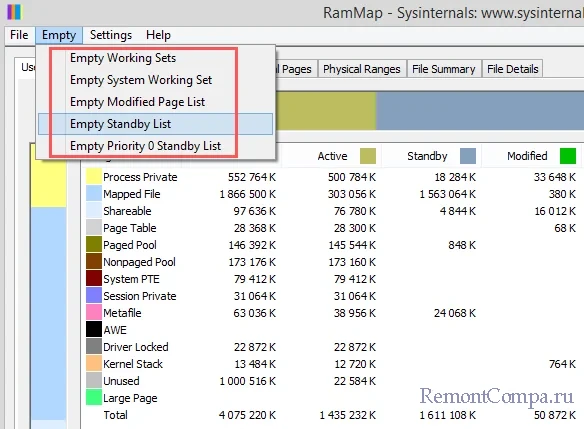
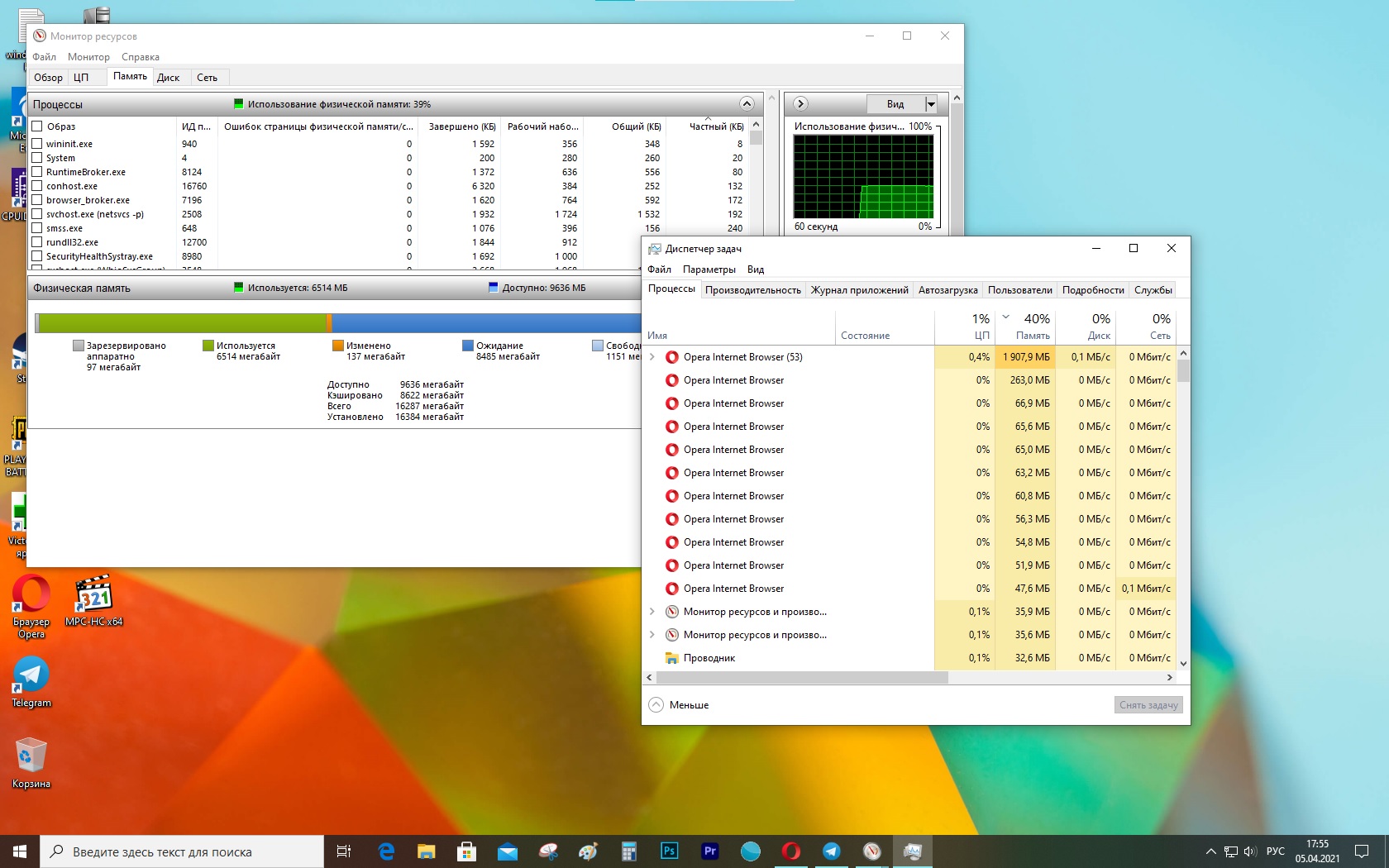
Если компьютер внезапно начинает работать очень медленно, а приложения не реагируют — возможно, исчерпана оперативная память. Это, тем не менее, не значит, что ее нужно заменить — проблема может быть связана с работой программ.
Если закралось такое подозрение, можно проверить использование памяти как минимум двумя способами: с помощью Диспетчера задач и Монитора ресурсов.
В этой инструкции мы расскажем, как узнать, сколько памяти использует запущенное приложение, и что делать, когда конкретная программа потребляет слишком много ресурсов.
Как проверить, сколько используется памяти, с помощью Диспетчера задач
Чтобы определить, какие программы занимают больше всего ресурсов, проделайте следующее:
- Откройте Пуск.
- Найдите Диспетчер задач и откройте его.
На заметку: можно щелкнуть правой кнопкой мыши Панель задач или Пуск и выбрать Диспетчер задач. Также подойдет сочетание клавиш Ctrl + Shift + Esc. - Нажмите кнопку Подробнее, если открыт компактный режим.
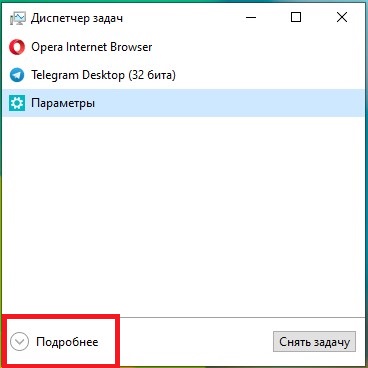
- Откройте вкладку Процессы.
- Щелкните вкладку Память, чтобы отсортировать приложения по использованию памяти.
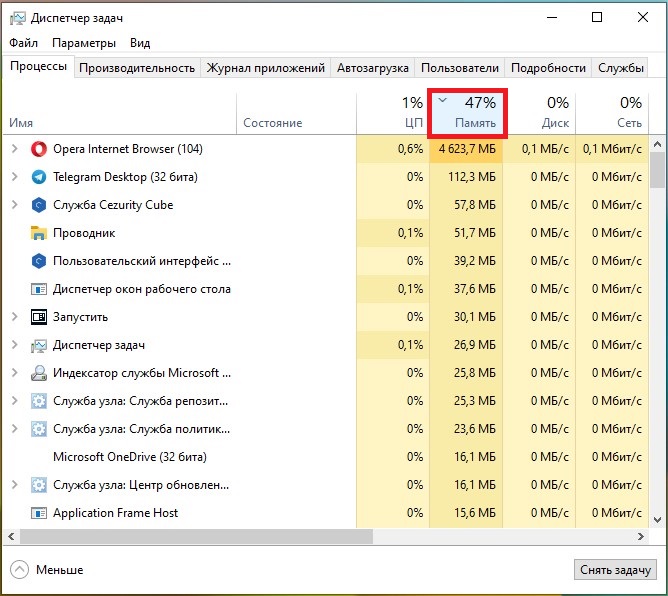
- Просмотрите, какие приложения используют больше всего памяти.
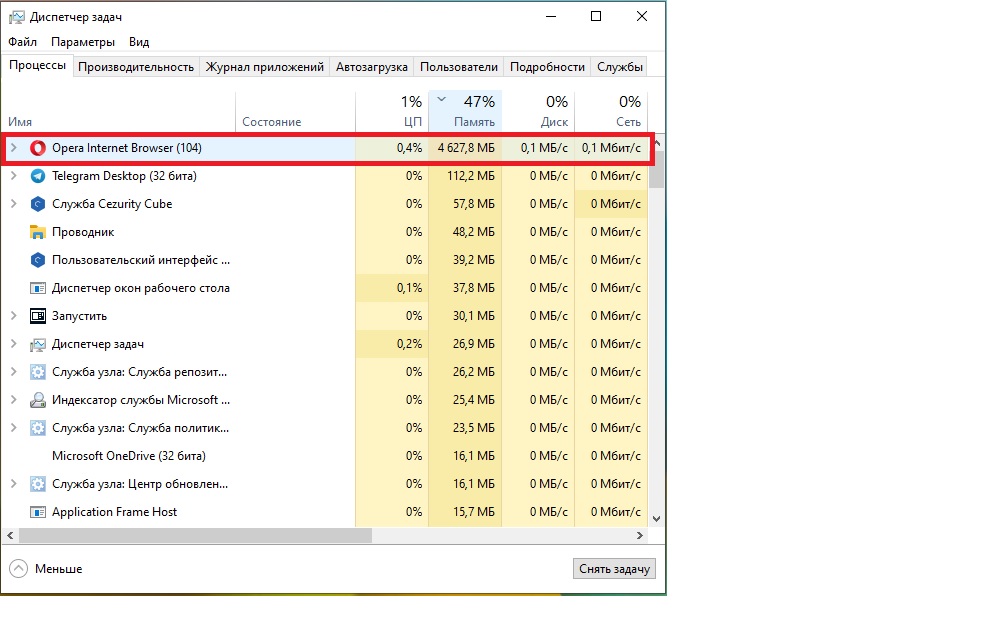
- (Опционально) Выберите приложение, потребляющее наибольший объем.
На заметку: лучше завершать работу приложения только в том случае, если оно не отвечает или потребляет память необычным образом, так как при закрытии можно потерять несохраненную работу. - Нажмите Снять задачу.
После выполнения этих шагов приложение закроется и освободит больше памяти для других программ.
Как проверить использование памяти приложения с помощью Монитора ресурсов
Чтобы проверить объем оперативной памяти, используемой приложениями, проделайте следующее:
- Откройте Пуск.
- Найдите Монитор ресурсов и откройте его.
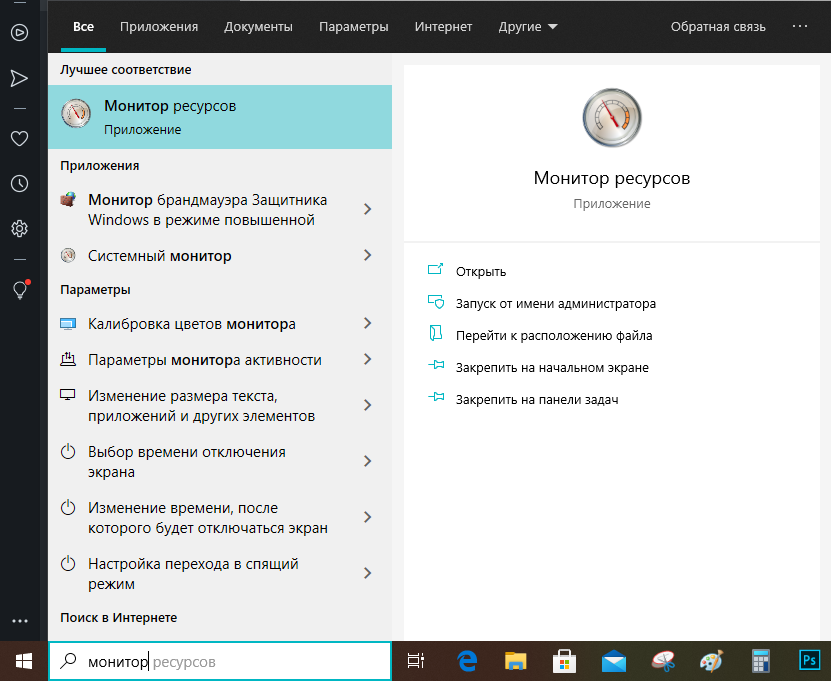
- Откройте вкладку Память.
- Выберите вкладку Частный (КБ), чтобы отсортировать приложения по объему потребляемой памяти. Данные отображаются в килобайтах.
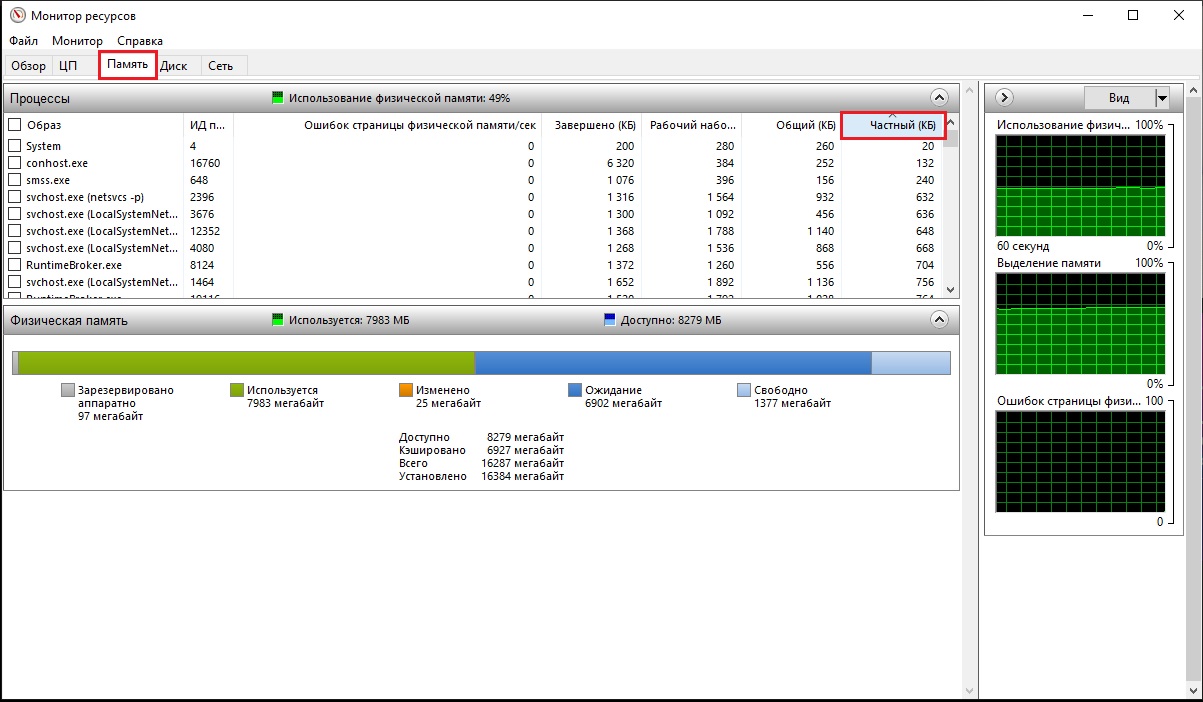
- Просмотрите, какие приложения используют больше всего памяти.
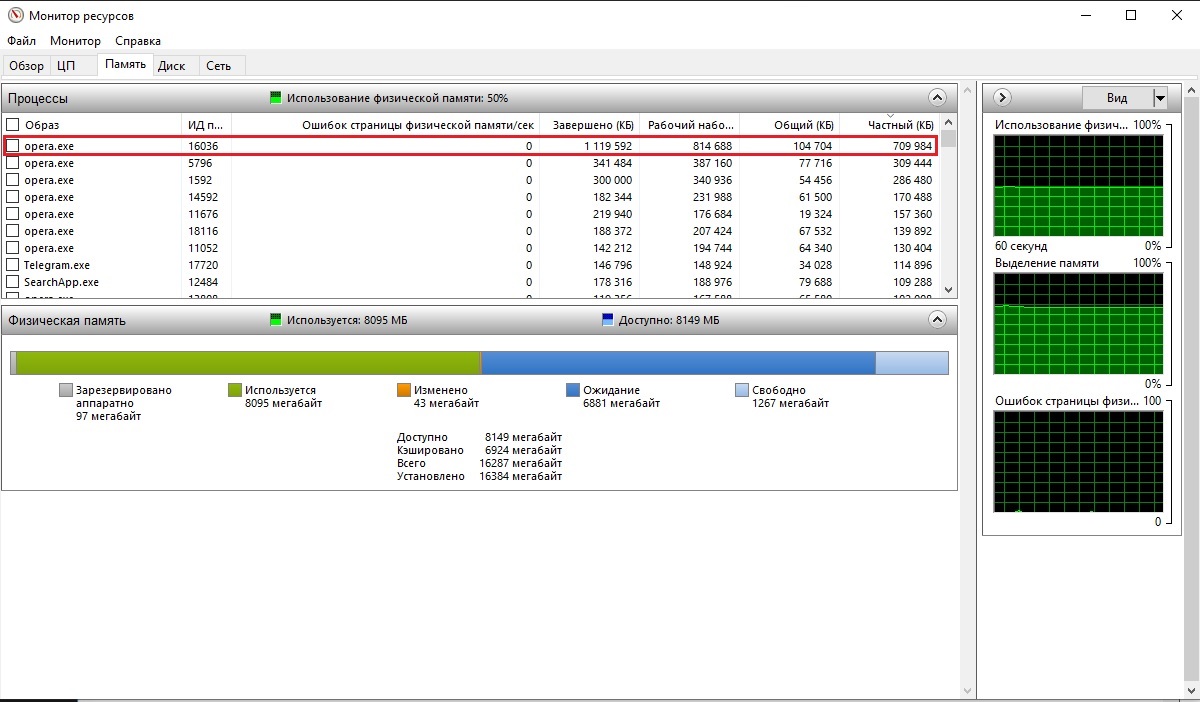
- На заметку: в отличие от Диспетчера задач, Монитор ресурсов дает только имя процесса, а не понятное название приложения — например, «msedge.exe» вместо «Microsoft Edge» и «MsMpEng.exe» вместо «Антивируса Защитника Windows.» Если не получилось самому определить, о каком приложении речь, можно нажать по нему правой кнопкой мыши и выбрать Поиск в Интернете.
С помощью этого инструмента можно одновременно завершить только один процесс за раз — это значит, что для закрытия приложения может потребоваться завершить все связанные процессы. Обычно они все называются одинаково. - (Опционально) Щелкните правой кнопкой мыши приложение, потребляющее наибольший объем памяти, и выберите опцию Завершить процесс.
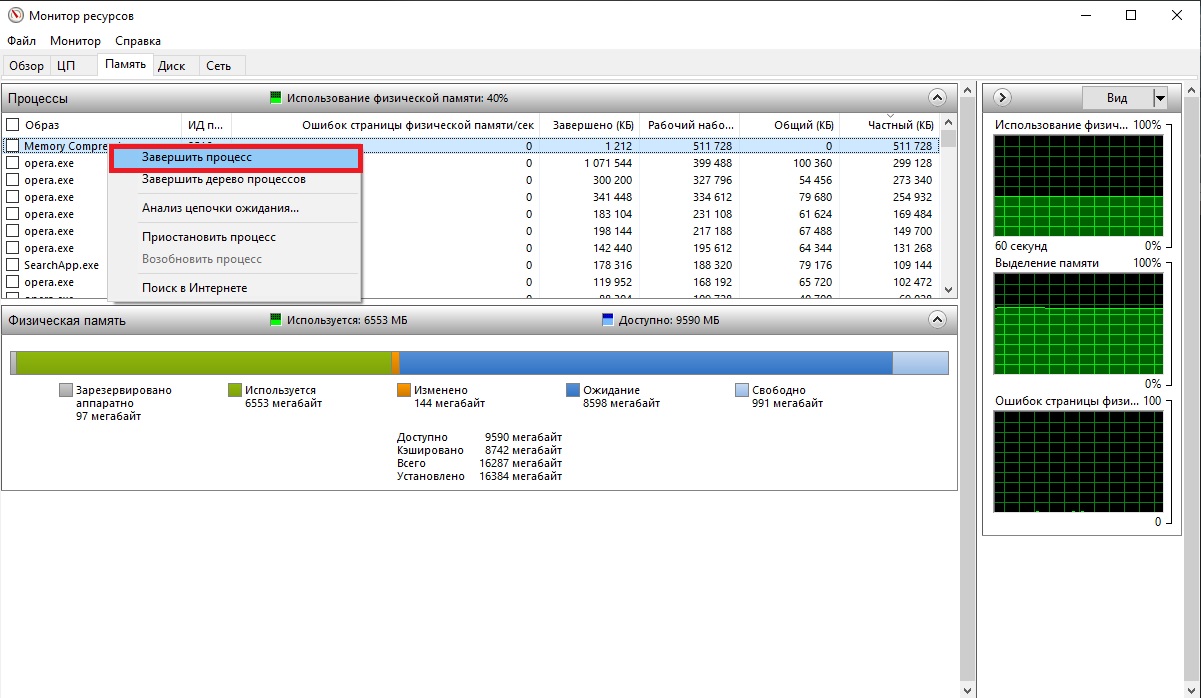
После выполнения этих шагов вы узнаете, какие приложения потребляют больше всего памяти на устройстве.
Если с завершением задачи возникли проблемы, или отображается слишком много процессов — возможно, стоит перезагрузить компьютер. Это сбросит все приложения и восстановит ресурсы.
Стоит быть в курсе того, на что уходит большая часть памяти, однако если приложение потребляет много ресурсов — это еще не значит, что оно работает некорректно. Некоторые программы, например, для обработки фотографий и видео, обычно требуют большого объема системной оперативной памяти. Они могут привести к замедлению работы компьютера. Если же загруженность памяти постоянно достигает 70%, вполне можно задуматься о ее замене.
Источник: windowsina.ru
Как узнать, какие приложения потребляют больше оперативной памяти на мобильном телефоне с Android 11
Мобильные устройства стали тем предметом, который мы должны носить с собой повсюду. Он превратился из простого телефона, который помогает нам общаться, в совершенно необходимый инструмент в нашей повседневной жизни, чтобы иметь возможность развлекаться, слушать музыку, работать, учиться и многое другое. Поэтому его правильное функционирование всегда важно. Однако, потребление Оперативная память некоторыми приложениями может быть несколько вредным.
Не все будут знать об этом, но правда в том, что эта память является одной из тех, кто отвечает за то, что наш смартфон имеет худшую или лучшую текучесть, когда мы его используем. А также простой факт одновременного использования разных программ нашего мобильного телефона. Поэтому важно, чтобы мы знали методы, существующие в Android 11, чтобы увидеть, что потребление оперативной памяти то, что эти приложения есть на нашем телефоне, действительно есть. Особенно, если он пойдет слишком медленно, потому что нам придется принимать определенные решения.

Активируйте опции разработчика на вашем Android
Pcweb.info (Sv)
Please enable JavaScript
Если в вашем случае ваш мобильный телефон не работает так быстро, как должен, пора взглянуть на потребление приложений, которые мы установили на нашем терминале, из этой памяти. И правда в том, что с предыдущими версиями Android или некоторыми уровнями настройки, если бы они могли показать нам использование памяти напрямую, без каких-либо манипуляций.
В настоящее время у некоторых производителей есть эти настройки, например Xiaomi с возможностью Показать статус на экране или Realme благодаря функции Показать информацию о оперативной памяти в недавних задачах. Однако в настоящее время довольно редко можно найти данные без использования какого-либо стороннего программного обеспечения. Однако есть еще более или менее быстрый способ увидеть использование памяти.

Кроме того, он доступен в большинстве мобильных телефонов с Android 11, мы ссылаемся на варианты для разработчиков. Поэтому, прежде чем перейти к изучению использования памяти различными программами, мы должны перейти к активировать опции для разработчиков операционной системы Google.
Если вы никогда не активировали его, на самом деле способ его включения не менялся годами. Нам нужно будет только зайти в Настройки, войти в раздел «Система» и получить доступ к информации о телефоне. Оказавшись внутри, нам придется семь раз коснуться номера компиляции. Как только это будет сделано, появится уведомление о том, что они уже были активированы на нашем смартфоне. Итак, мы найдем новое меню, которое раньше не было видно в мобильных настройках.
Подробно проверьте оперативную память
Когда у нас уже есть активные варианты для разработчиков, следующий шаг, который нам нужно будет выполнить, будет намного проще. Нам нужно будет ввести эти параметры, которые обычно находятся в разделе «Система» или из них можно выйти в главном меню «Настройки» внизу.
Как только вы войдете в этот раздел для разработчиков, вам придется коснуться Памяти. Кроме того, в большинстве смартфонов это первая опция, отображаемая на экране. Когда мы нажмем на нее, мы сможем посмотреть общее состояние оперативной памяти нашего мобильного устройства, как в настоящее время, так и в среднем.
Хотя нас интересует потребление каждого приложения. Для этого нам нужно будет войти в другой раздел в этой же опции, который будет называться «Память, используемая приложениями». Однако он может изменить свое название в зависимости от производителя и уровня программного обеспечения, так как его также можно назвать «Запуск».
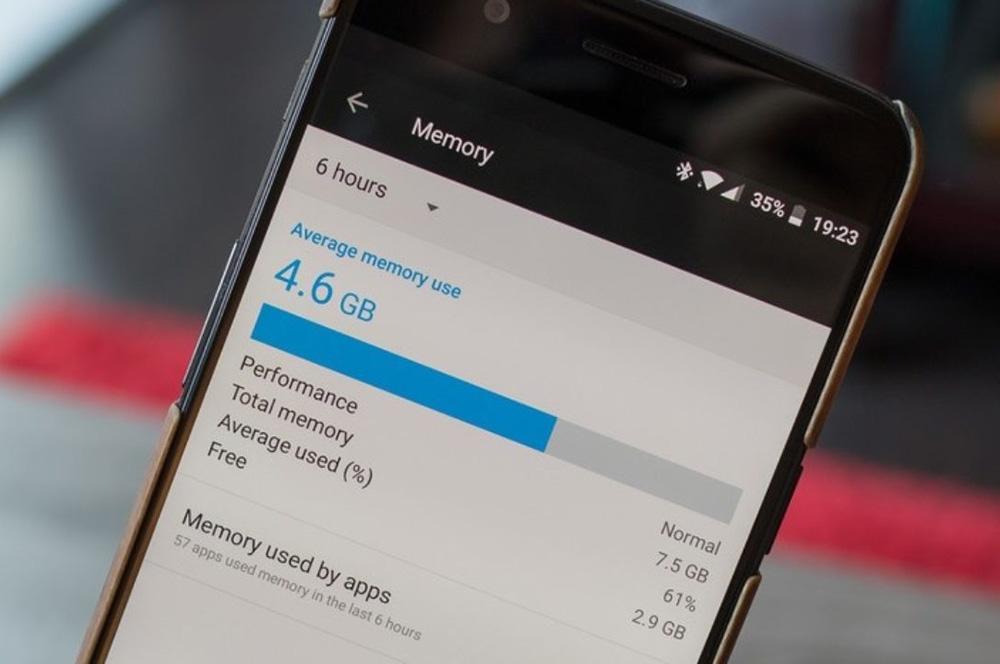
Там мы видим среднее использование ОЗУ для каждого приложения, включая приложения самой системы. Кроме того, эта операционная система предлагает нам возможность просмотра данных о потреблении памяти в различные периоды времени: 3, 6, 12 или 24 часа. И представление будет простым, потому что по умолчанию он сортирует список на основе среднего использования.
Однако мы всегда можем изменить порядок, если захотим, благодаря меню в правом верхнем углу. Это позволит нам изменить организацию на максимальное потребление памяти, а не на среднее, которое у них есть. Благодаря этому варианту мы сможем быстрее находить стороннее программное обеспечение. Или даже сама система, занимающая большую часть оперативной памяти нашего смартфона.
Сколько памяти мне нужно на моем мобильном телефоне?
Чтобы дать вам идею после Консультации по использованию этой памяти приложениями , обычно факт наличия 10, 12 или 16 ГБ оперативной памяти может быть несколько преувеличен. В основном потому, что 8 ГБ более чем достаточно. Специально для системных задач, запуска различных приложений в фоновом режиме и достаточного владения любым типом игры. Это также повлияет на наличие хорошего процессора и видеокарты.
Поэтому ставка на смартфон с такой емкостью может быть хорошей ставкой на будущее, если мы собираемся использовать один и тот же терминал в течение нескольких лет. Кроме того, легко достать устройство на 8 ГБ. Дело в том, что достичь полной емкости доступного хранилища такого типа сложно.

Хотя, если в вашем случае вам не повезло иметь столько памяти такого типа, к счастью, есть различные уловки или инструменты, которые помогут нам оптимизировать ее. Будь то в приложении безопасности или оптимизации вашего смартфона, или в настройках телефона, почти все современные операционные системы имеют среди своих функций возможность ускорения ОЗУ устройства. Так что нам просто нужно найти и активировать его.
Однако с Android 7 уже начали реализовывать, что сама операционная система способен автоматически закрывать приложение , который находится в фоновом режиме, если замечено, что он потребляет много памяти. Но это не единственный доступный вариант для повышения производительности нашего смартфона. Что ж, у вас также есть возможность очистить кеш, чтобы улучшить плавность телефона.
Для тех, кто не знает, эта память является зарезервированным пространством, где хранятся временные файлы приложений. Хотя во многих случаях они могут занимать несколько ГБ. Следовательно, когда эти данные сохраняются и накапливаются большие объемы, что заставляет мобильный телефон замедляться.
И дело в том, что, в отличие от того, что происходит с этим типом хранилища, Android не делает этого самостоятельно. Таким образом, любое приложение, которое вы устанавливаете, резервирует место в этом кеше. По этой причине рекомендуется время от времени чистить его, нам нужно будет только войти в Настройки> Хранилище> Кэшированные данные. А оказавшись внутри, удалите кеш тех приложений, которые нам не важны или которые не используются.
Источник: itigic.com
Вопрос: как проверить использование оперативной памяти на Android?

Как мне проверить использование оперативной памяти на моем телефоне?
Шаги
- Откройте настройки Android.
- Прокрутите вниз до конца и коснитесь О телефоне.
- Найдите заголовок «Номер сборки».
- Коснитесь заголовка «Номер сборки» 7 раз.
- Вернитесь на страницу «Настройки».
- Коснитесь Параметры разработчика.
- Найдите и коснитесь параметра Память.
- Проверьте оперативную память вашего Android.
Как проверить использование ОЗУ?
Метод 1 Проверка использования ОЗУ в Windows
- Удерживая Alt + Ctrl, нажмите Delete. Откроется меню диспетчера задач вашего компьютера с Windows.
- Щелкните Диспетчер задач. Это последний вариант на этой странице.
- Щелкните вкладку «Производительность». Вы увидите его в верхней части окна «Диспетчера задач».
- Щелкните вкладку Память.
Как освободить оперативную память телефона Android?
Android попытается сохранить большую часть вашей свободной оперативной памяти, так как это наиболее эффективное ее использование.
- Откройте приложение «Настройки» на своем устройстве.
- Прокрутите вниз и нажмите «О телефоне».
- Коснитесь опции «Память». Это отобразит некоторые основные сведения об использовании памяти вашего телефона.
- Нажмите кнопку «Память, используемая приложениями».
Как узнать, какое приложение использует мою оперативную память?
Прежде всего, перейдите в «Настройки» и нажмите «Приложения». Теперь прокрутите влево до вкладки «Выполнение». Здесь вы найдете все сведения об использовании оперативной памяти. Если вы используете Android 5.0 и более поздние версии, в разделе «Память устройства» вы найдете три вещи: системные, приложения и бесплатные.
Как посмотреть использование оперативной памяти на Android?
Вот как проверить использование ОЗУ в Oreo с помощью параметров разработчика:
- Нажмите «Настройки».
- Откройте Системные настройки.
- Коснитесь О телефоне.
- Нажмите 7 раз непрерывно на номер сборки, чтобы включить параметры разработчика.
- Откройте «Параметры разработчика» и найдите «Память» или «Запущенные процессы».
Как узнать, какое приложение тормозит Android?
Теперь выполните следующие действия: «Настройки»> «Параметры разработчика»> «Статистика процесса». В этом разделе вы можете увидеть список приложений, которые используют больше всего памяти или оперативной памяти. Другими словами, вы можете найти виновника здесь. Это показывает, какое приложение замедляет работу вашего Android-устройства.
Как проверить доступную оперативную память?
На рабочем столе или в меню «Пуск» щелкните правой кнопкой мыши «Компьютер» и выберите «Свойства». В окне «Свойства системы» система отобразит «Установленная память (ОЗУ)» с общим обнаруженным объемом. Например, на рисунке ниже в компьютере установлено 4 ГБ памяти.
Как мне проверить состояние моей оперативной памяти?
Чтобы запустить средство диагностики памяти Windows, откройте меню «Пуск», введите «Windows Memory Diagnostic» и нажмите Enter. Вы также можете нажать Windows Key + R, ввести «mdsched.exe» в появившемся диалоговом окне «Выполнить» и нажать Enter. Вам необходимо перезагрузить компьютер, чтобы выполнить тест.
Как освободить оперативную память?
Для начала откройте диспетчер задач, выполнив поиск в меню «Пуск», или воспользуйтесь сочетанием клавиш Ctrl + Shift + Esc. Щелкните Подробнее, чтобы при необходимости раскрыть всю утилиту. Затем на вкладке «Процессы» щелкните заголовок «Память», чтобы отсортировать от максимального к минимальному использованию ОЗУ.
Как освободить оперативную память Android Oreo?
Вот как использовать эти настройки, чтобы получить максимальную производительность от Android 8.0 Oreo.
- Удалите неиспользуемые приложения.
- Включите экономию трафика в Chrome.
- Включите экономию трафика на Android.
- Ускорьте анимацию с помощью параметров разработчика.
- Ограничить фоновые данные для определенных приложений.
- Очистить кеш для некорректных приложений.
- Запустить снова!
Как я могу увеличить оперативную память на Android?
Шаг 1. Откройте Google Play Store на своем устройстве Android. Шаг 2: Найдите ROEHSOFT RAM-EXPANDER (SWAP) в магазине приложений. Шаг 3: Нажмите, чтобы установить опцию и установить приложение на свое устройство Android. Шаг 4: Откройте приложение ROEHSOFT RAM-EXPANDER (SWAP) и увеличьте приложение.
Как я могу использовать свою SD-карту в качестве ОЗУ в Android без рута?
Метод 4: Экстремальный контроль ОЗУ (без рута)
- Загрузите и установите RAM Control Extreme на свое устройство Android.
- Откройте приложение и перейдите на вкладку НАСТРОЙКИ.
- Далее переходим во вкладку RAMBOOSTER.
- Чтобы увеличить оперативную память в телефонных устройствах Android вручную, вы можете перейти на вкладку TASK KILLER.
Что использует оперативную память Android?
Вы можете увидеть потребление памяти под Android, зайдя в «Настройки» и затем просмотрев «Хранилище». Нажмите «Приложения», чтобы увидеть все приложения, которые в данный момент загружены в память и работают на устройстве. Это дает вам некоторое представление о текущем потреблении оперативной памяти (см. полосу внизу).
Что такое оперативная память в телефоне?
RAM (оперативное запоминающее устройство) — это хранилище, используемое для хранения данных. Думайте об этом как о большом картотечном шкафу, в котором все готово для процессора вашего телефона, чтобы представить его вашим глазам и ушам. Он бесконечно (почти) перезаписываемый, очень быстрый и по-разному используется в разных операционных системах.
Как очистить оперативную память телефона?
Возможно, устройству не хватает памяти.
- Нажмите и удерживайте кнопку «Домой» (расположенную внизу), пока не появится экран «Недавние приложения».
- На экране «Последние приложения» выберите «Диспетчер задач» (находится в левом нижнем углу).
- На вкладке RAM выберите Очистить память.
Как узнать об использовании приложения на Android?
Как просмотреть статистику использования телефона (Android)
- Перейдите в приложение Phone Dialer.
- Наберите * # * # 4636 # * # *
- Как только вы нажмете на последний значок *, вы перейдете к активности «Тестирование телефона». Обратите внимание, что на самом деле вам не нужно звонить или набирать этот номер.
- Оттуда перейдите в Статистика использования.
- Щелкните «Время использования», выберите «Время последнего использования».
Как мне проверить характеристики моего телефона Android?
Метод 1 Проверка общей информации о системе
- Коснитесь пункта меню на телефоне. Внизу экрана появится меню.
- Перейти к настройкам. Значок настроек должен быть во всплывающем меню.
- Найдите и коснитесь «Об устройстве». Просто прокрутите список в настройках, пока не найдете эту опцию.
- Посмотри на память.
Как проверить пиксель 2 использования ОЗУ?
Как просмотреть доступную оперативную память или память в Google Pixel 2 и Pixel 2 XL с помощью виджета
- Удерживайте пустое место на главном экране Pixel 2 или Pixel 2 XL.
- Коснитесь параметра «Виджеты» в списке параметров, показанном в нижней части экрана.
- Прокрутите вниз и перетащите виджет «Настройки» на главный экран.
Как очистить кеш Android?
Кеш приложения (и как его очистить)
- Откройте настройки вашего телефона.
- Коснитесь заголовка Хранилище, чтобы открыть страницу его настроек.
- Коснитесь заголовка «Другие приложения», чтобы просмотреть список установленных приложений.
- Найдите приложение, кэш которого вы хотите очистить, и коснитесь его списка.
- Нажмите кнопку Очистить кеш.
Как я могу ускорить работу своего старого телефона Android?
13 хитростей и хитростей для ускорения работы Android
- Обновите свой телефон. Прежде всего, стоит убедиться, что ваше устройство полностью обновлено.
- Установите кастомное ПЗУ.
- Очистите свой домашний экран.
- Уменьшите анимацию.
- Принудительное рендеринг GPU.
- Просматривайте быстрее.
- Очистка кешированных данных.
- Фоновые услуги.
Как я могу ускорить свой Samsung Galaxy s8?
Советы по повышению скорости
- Измените режим производительности. Samsung Galaxy S8 — очень способное устройство.
- Уменьшите разрешение.
- Удалите ненужные приложения.
- Время от времени очищайте кеш.
- Активируйте Download Booster.
- Сбросьте виджеты!
- Просто протри телефон.
Как я могу проверить свою жизнь RAM?
Вот как начать:
- Шаг 1. Откройте меню «Пуск» и введите mdsched.exe, затем нажмите «Ввод».
- На вашем экране появится всплывающее окно с вопросом, как вы хотите проверить память.
- Шаг 3: Ваш компьютер загрузит экран, на котором будет отображаться ход проверки и количество проходов, которые она будет выполнять в памяти.
Как проверить производительность оперативной памяти?
Шаги
- Откройте программы, которые хотите протестировать. Перед тем, как продолжить, у вас должны быть все программы, которые вы хотите использовать для тестирования оперативной памяти вашего компьютера.
- Откройте меню опытного пользователя. Щелкните правой кнопкой мыши Start.
- Нажмите «Диспетчер задач».
- Щелкните вкладку «Производительность».
- Щелкните Память.
- Просмотр объема используемой и доступной оперативной памяти.
Как узнать, плохая ли у меня оперативная память?
Оперативная память (RAM) со временем изнашивается. Если ваш компьютер часто зависает, перезагружается или отображает BSOD (синий экран смерти), проблема может быть в плохой оперативной памяти. Поврежденные файлы могут быть еще одним признаком плохой оперативной памяти, особенно если повреждение обнаружено в файлах, которые вы использовали недавно.
Как я могу добавить больше ОЗУ на свой USB-накопитель?
Метод 2 Использование USB-накопителя в качестве ОЗУ в Windows Vista и Windows 7 и 8
- Вставьте флешку и отформатируйте ее.
- Щелкните правой кнопкой мыши на флеш-накопителе и выберите «Свойства».
- Перейдите на вкладку «Готовность к ускорению», а затем на «Использовать это устройство».
- Выберите максимальное пространство, чтобы зарезервировать скорость системы.
- Нажмите ОК и Применить.
- Вы сделали!
Как очистить кешированную оперативную память?
Это требует, чтобы вы создали ярлык на рабочем столе, а затем открыли его, чтобы очистить кеш памяти. Щелкните любое изображение, чтобы открыть полноразмерную версию. Щелкните правой кнопкой мыши в любом месте рабочего стола и выберите «Создать» > «Ярлык». Введите описательное имя (например, «Очистить неиспользуемую оперативную память») и нажмите «Готово».
Могу ли я обновить оперативную память моего ноутбука до 8 ГБ?
Как обновить оперативную память (память) на ноутбуке. Если вы можете обновить память своего ноутбука, это не будет стоить вам много денег или времени. Переход с 4 на 8 ГБ (наиболее распространенное обновление) обычно стоит от 25 до 55 долларов, в зависимости от того, нужно ли вам купить всю сумму или просто добавить 4 ГБ.
А можно увеличить внутреннюю память Android?
Увеличьте внутреннюю память Android с помощью Link2SD. После создания необходимых разделов на карте памяти вы можете добавить второй раздел Ext2 / 3/4, чтобы увеличить внутреннее пространство для хранения на телефоне Android с помощью Link2SD.
Можно ли увеличить оперативную память планшета?
Однако есть приложения, которые позволяют пользователям смартфонов / планшетов значительно расширять оперативную память своего устройства. По словам разработчиков, приложение может увеличить оперативную память устройства до 4 ГБ, что является очень высоким требованием, поскольку на данный момент ни один планшет или смартфон не имеет такой огромной оперативной памяти.
Как использовать SD-карту в качестве внутреннего хранилища?
Как использовать SD-карту в качестве внутреннего хранилища на Android?
- Вставьте SD-карту в свой телефон Android и дождитесь ее обнаружения.
- Теперь откройте Настройки.
- Прокрутите вниз и перейдите в раздел Хранилище.
- Коснитесь имени вашей SD-карты.
- Коснитесь трех вертикальных точек в правом верхнем углу экрана.
- Коснитесь Настройки хранилища.
- Выберите формат как внутренний вариант.
Источник: frameboxxindore.com